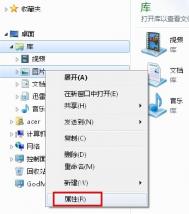Win7“库”功能助你快速分类
在Win7默认的库中,有图片、文档、音乐、视频这四个分类,基本涵盖了我们生活中常用的文件,当然也足够你假期的娱乐生活了。鼠标右键点击一个分类,选择属性,便打开了库编辑的对话框。

选择某类库的属性
(本文来源于图老师网站,更多请访问http://m.tulaoshi.com)假如你想方便查找电脑中的照片,就可以打开图片分类的属性选项,点击包含文件夹按钮,然后选择你想要存放的文件夹即可,最后单击确定,回来看看文件夹是不是已经在库中显示出来了?

打开浏览想要保存的文件或文件夹

选择包含新建文件夹

新建文件夹已显示在库中
这样一来,你想要找同类型的文件,只要包含到库中,就可以轻易实现所有文件的汇总。
库是Win7的新增功能,很多朋友并不习惯使用。库是一个可以集合文件和文件夹的地方,在库中显示的文件是类似于收藏的状态,并没有被保存在库中。所以库一个扮演的是整合的角色,只要打开库,就有不同分类的文件或文件夹,还是十分方便的,还没有使用的朋友不妨多多尝试一下!
win7登陆密码忘记了如何找回
电脑现如今已经成为了工作和娱乐的必备利器,我们很多重要的资料都会保存在电脑中,因此很多用户形成了给电脑加密的好习惯,不小心把win7登陆密码忘记了如何找回呢?
一、简单的方法:
开机启动windows,进入欢迎界面后,会出现输入用户名密码提示框,这时候,同时按住Ctrl+Alt+Delete,会跳出一个账号窗口,输入用户名:administer,按回车即可。
二、如果administer账号也有密码:
1、启动win7系统是按住F8
2、选带命令行的安全模式
3、选Administrator跳出Command Prompt窗口
4、增加用户:net user asd/add
(本文来源于图老师网站,更多请访问http://m.tulaoshi.com)5、升管理员:net localgroup administrators asd /add
6、重启,选asd进入
7、控制面板----用户帐号----忘记密码的用户--删除密吗
三、忘记密码,但是已经登录系统:
1、在开始菜单中的搜索框中输入mmc.EⅩE,或按住Win+R
2、打开运行窗口输入mmc.EⅩE,单击 确定进入控制台
3、依次打开文件-添加/删除管理单元
4、在左侧可用管理单元中找到本地用户和组,依次单击添加-完成,再单击确定
5、展开控制台根节点中的本地用户和组,选中用户,在右侧用户名上单击右键,设置密码,不需要填入原密码
四、忘记密码,无法登入系统
1、找个PE盘启动电脑
2、进入PE后 到c:windowssystem32下
(1) 更改Magnify.EⅩE 和cmd.EⅩE 的所有者为:administrators
(2) 更改Magnify.EⅩE 和cmd.EⅩE 的权限 administrators为完全控制
(3)改名Magnify.EⅩE 为Magnify.EⅩE1 改名cmd.EⅩE为Magnify.EⅩE
3 、更改密码
(1)重启到windows 7
(2)启用放大镜
(3)剩下的事就非常简单了,输入命令net user查看用户名,再输入命令net user 用户名新密码即可。(激活管理员帐号使用net user administrator /active:yes )最后关掉命令提示符窗口,在登录密码框中输入刚刚设置的新密码,看看,是不是成功进入系统了!最后,别忘了把先前移动、重命名的文件都改回去!
注:更多精彩教程请关注图老师电脑教程栏目,图老师电脑办公群:189034526欢迎你的加入
32位win7系统不能用4G内存的解决方法
近期有听到网友反映说他的32位win 7系统不能用4G的内存。其实32位的win7和vista都是不允许用4G内存的,那有没有办法让32位的win7/vista也用上4G的内存呢? 答案是可以,但是这样做的话很可能会破坏系统的稳定性,不过说到方法是可以做到的。
我们先来看看如何让32位的win7用上4G内存。首先,我们需要下载一款名叫Readyfor 4GB的软件,用户可以在搜索工具上搜索,下载地址有很多。
下载解压后,先运行Readyfor 4GB,当程序打开后,依次点击检查和应用选项,此时程序会告诉你所用系统能够支持最大内存容量和当前内存容量。然后运行压缩包里面的AddBootMenu程序,当弹出对话框时,输入Y回车即可,此时系统提示破解操作成功完成。注意该步骤必须以管理员身份运行

第三步依次选择我的电脑右键→属性→高级系统设置→启动和故障恢复→设置→选择那个破解的启动系统就可以,如下图。

选择破解后的程序
最后重新启动计算机,在选择我的电脑属性后,内存被识别成4GB容量,如下图所示tulaoshi:

内存被识别成
但是这里有个提醒:这样做的话会导致系统不稳定,有可能会导致系统经常无故蓝屏,或者是启动异常等原因。因为Readyfor 4GB这个软件是破解WindoTuLaoShi.comws PAE 内核文件 ntkrnlpa.exe,绕过 ZwQueryLicenseValue API 函数的许可限制,使32位 x86 的Vista/Windows 7 支持超过4GB 物理内存的。这样的做法是否妥当还是有待验证,而该软件说明中关于蓝屏现象的说明是:
部分旧式驱动程序不支持超过4GB内存寻址,从而导致不能正常工作,甚至蓝屏死机。
请设置系统错误报告生成内存转存文件*.dmp,分析dmp,找出是哪个驱动程序有问题,更新之,或禁用之。
部分主板的附加功能也会不支持4GB而造成蓝屏。
蓝屏与Windows、以及补丁没有直接关系。Windows Vista/7 自身完全支持超过4GB大内存。
同样的硬件在2003或2008上也会出现同样问题。
由此看来,出现这些问题应该是和驱动或者是某些主板有关系。再次在这里提醒一下网友,如果用这种方法让32位win7用上了4G内存,很可能会使系统出现各种问题,请谨慎使用!
win7下IIS搭建FTP服务器图文教程
第一步:依次进入控制面板–程序和功能–打开或关闭windows功能,如图:

接下来就选择要添加的功能,如图

点击确定,保存之后,再次依次进入 控制面板–系统和安全–管理工具。。。

然后打开Internet信息服务(IIS)管理器。。。建议发一个快捷方式到桌面上,打开管理器后,请右键单击 网站 然后选择添加FTP站点


然后就填写站点资料吧。。。物理路径就填你要让别人访问的文件夹,比如我在E盘建立了名为FTP的文件夹

然后就要填IP地址了,对于校园网之类的局域网记得选内网地址。。。外网是访问不了的。。。端口默认21吧 SSL选无 是否自动启动FTP,自己选,如图

IIS的ftp是不能添加密码的,要密码也是用你电脑的账户。。。所以还是选择所有用户吧

然后选择你的站点,到右边找到查看虚拟目录,然后添加虚拟目录

名称随便

然后右键单击你的站点-FTP管理-启动 然后到浏览器中输入。。访问一下你的站点吧

注意,安装后360会提示有漏洞,修复后,FTP服务不会自动启动,还请到计算机管理-服务里面手动启动你的FTP服务。。。
服务名称 : Microsoft FTP Service 自己找。。。
Win7下删除打印机驱动方法
有些打印机驱动在安装时并不是通过自动安装包安装上的,卸载时自然也找不到普通的卸载程序,这就需要我们手动卸载了。
操作步骤:
1.开始-设备和打印机:随便选择一个打印机图标,选择打印机服务器属性;
2.单击打印服务器属性--驱动程序--删除,选择删除驱动程序和驱动程序包,点确定;
3.无法删除的时候:停止:printspooler服务,删除C:WindowsSystem32spoolPRINTERS目录下所有的文件,重新启动服务:printspooler,再进行第二步。
Win7系统修改我的文档保存位置的方法
我的文档是Windows中的一个系统文件夹,系统为每个用户建立的文件夹,主要用于保存文档、图形,当然也可以保存其用户任何文件。Win7系统如何修改我的文档保存位置呢?
Windows7中我的文档、我的图片、我的视频和我的音乐等目录都是默认保存在C盘中的,时间一长里边存放的文件就会越来越多,占用不少C盘空间,使得电脑变得越来越慢。因此我们需要将我的文档、我的图片等文件夹的默认保存位置修改为硬盘其它分区。C:Users AdministratorDocuments
打开我的电脑,进入C:Users你的用户名文件夹,或者在开始菜单中点击右上角你的登录名,打开个人文件夹。
默认状态下,我的文档、我的图片、我的视频、我的音乐和下载这几个文件夹都保存在此目录中。
右键点击我的文档,打开属性对话框,切换到位置选项卡,输入你要保存的文件夹地址,例如 D:My Document ,然后点击确定保存修改。
如果新设置的文件夹还没有创建,系统会弹出对话框提示我们,选择是。
最后,系统还会提示我们是否要将所有文件从原位置移动到新位置,这里仍然选择是。
等待系统将我的文档中的所有文件都移动到新目录后,就完成了修改我的文档保存位置的操作。同样,我的图片、我的视频、我的音乐和下载几个文件夹,都可以用这个方法来修改保tulaoShi.com存位置。
将安全模式加到Win7、XP的启动菜单
将安全模式加入到Win 7的启动菜单
由于Windows 7开机菜单使用BCD配置文件,所以我们只要将安全模式菜单添加到BCD文件即可。BCD文件编辑可以借助Bcdtool完成。
1、启动Bcdtool后打开C:bootbcd,然后展开到Windows启动管理器→Windows启动加载器,然后单击菜单栏的编辑→复制启动项,复制一份当前启动项到列表。
2、选中复制的启动项后,双击右侧窗格的Description(名称)打开,将其名称更改为安全模式,成功添加安全模式菜单后,以管理员身份启动系统配置实用程序。
3、切换到引导选项卡,选中安全模式,勾选引导选项下的安全引导,同时选择昀小,超时设置为5秒,这样就可以把安全模式添加到BCD菜单了。
将安全模式加入到Win XP的启动菜单
1、桌面上右键单击我的电脑,左键选择属性,在打开的系统属性对话框中选择高级选项卡,单击启动和故障恢复项中的设置按钮。
2、在新打开的启动和故障恢复对话框中单击系统启动项中的编辑按钮,这时会用记事本打开boot.ini文件,我们将文件中的multi(0)disk(0)rdisk(0)partition(1)WINDOWS="Microsoft Windows XP Professional" /noexecute=optin /fastdetect这行内容在其下边再复制粘贴出一行,再将粘贴出的这行中的Professional改为安全模式,保存后关闭记事本窗口。
3、单击开始→运行,在打开的运行窗口中输入msconfig回车或单击确定打开系统配置实用程序对话框,在BOOT.INI选项卡下单击multi(0)disk(0)rdisk(0)partition(1)WINDOWS="Microsoft Windows XP 安全模式" /noexecute=optin /fastdetect行(也就是我们前面利用记事本打开boot.ini文件时复制、粘贴并修改的那一行),然后在其下边的启动选项中勾选上/SAFEBOOT(F)项,也可以再选择后边的NETWORK(意思是带网络连接的安全模式)。
这时会在选定行后边添加上/safeboot:network字段,这样重新启动机器时,我们按向下的光标键,就会发现在启动菜单中多出了一行Microsoft Windows XP 安全模式项,选择这项就能以带网络连接的安全模式启动机器了。
现在重启的时候,在Win7或WinXP启动菜单中看到安全模式,直接选择安全模式就能轻松进入了,或者轻松按下F8进入原来的高级启动菜单。